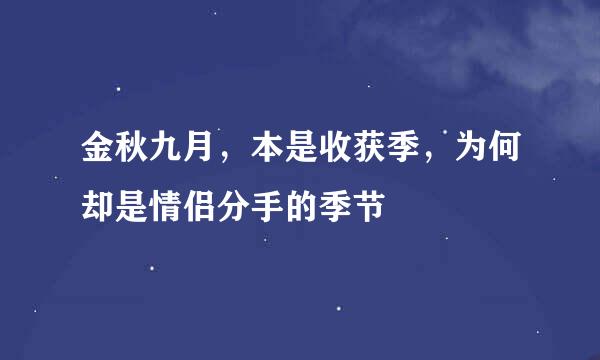Word页码从第三页开始
的有关信息介绍如下:
word大家都很熟悉,在这里我就说一下Word页码从第三页开始
把鼠标放在第三页第一个字符的前面
单击插入“分隔符”,在“下一页”前面打上对勾
在“第三页”插入完“分隔符”后,鼠标不要移动,选择菜单栏的“插入”在下拉菜单中选择“页码”,然后将“对齐方式”设置为“居中”
双击“第三页”的页码处,在“页眉和页脚”的工具栏中,单击关闭“链接到前一个”,(也就是关闭与前一个页面之间的链接关系)
单击“格式”按钮
选择“起始页码”在里面输入“1”,然后确定
版权声明:文章由 酷酷问答 整理收集,来源于互联网或者用户投稿,如有侵权,请联系我们,我们会立即处理。如转载请保留本文链接:https://www.kukuwd.com/article/168009.html